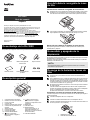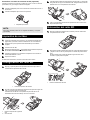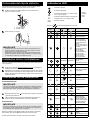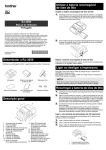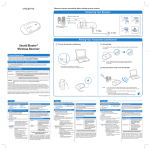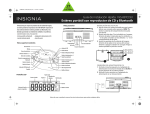Download Desembalaje de la RJ-3050 Descripción general Uso de la batería
Transcript
Uso de la batería recargable de iones de litio Instalación de la batería recargable de iones de litio 1. Asegúrese de que la pestaña de la batería esté subida y luego inserte la batería en su compartimento con la cubierta de la batería unida a esta. El terminal del extremo de la batería debe quedar hacia dentro. RJ-3050 Guía del usuario Español Gracias por adquirir la impresora portátil Brother RJ-3050. Lea la Guía del usuario y la Guía de seguridad del producto antes de usar la impresora. Si quiere instrucciones detalladas de funcionamiento, consulte la Guía del usuario online (Brother Solutions Center en http://support.brother.com/). Le recomendamos que conserve estos documentos a mano para futuras consultas. Para descargar los manuales más recientes, visite Brother Solutions Center (en http://support.brother.com/), de donde también puede descargar los controladores y las utilidades más recientes de la impresora, leer preguntas frecuentes (FAQ) y soluciones de problemas o informarse sobre soluciones de impresión especiales. 2. Con la batería insertada y empujándola ligeramente hacia la cavidad, baje la pestaña de la batería hasta que esta encaje en su sitio. Impreso en China LBD542001 Desembalaje de la RJ-3050 Compruebe que el paquete contiene lo siguiente antes de utilizar la impresora. Extracción de la batería recargable de iones de litio Empujando ligeramente la batería, suba la pestaña de la batería para desbloquearla y sáquela. Encendido y apagado de la impresora Encendido: mantenga pulsado el botón de encendido hasta que el indicador ENCENDIDO se encienda en verde. Apagado: mantenga pulsado el botón de encendido hasta que el indicador ESTADO se encienda en rojo. Impresora Batería recargable de iones de litio Clip de cinturón NOTA NO extraiga la batería ni apague la impresora hasta que el indicador ESTADO se haya apagado. Guía del usuario Guía de seguridad del producto Tornillo Phillips Recarga de la batería de iones de litio 1. Descripción general 9 8 2. 7 6 3. 10 11 12 1 2 3 4 5 6 13 14 15 16 Compartimento de la batería Pestaña de cierre de la batería Puerto mini USB Conector DC Palanca de apertura de cubierta Cubierta de compartimento de rollo RD 7 Salida de papel 8 Indicador de batería 9 Indicador ESTADO 10 Indicador ENCENDIDO 11 Botón (encendido) (Para encender o apagar la impresora) 1 12 13 14 15 16 2 3 4 5 Botón (alimentación) (Para introducir el papel o imprimir la configuración de la impresora) Botón WiFi Indicador Wi-Fi Botón Bluetooth (Para comunicarse con el ordenador/adaptador con Bluetooth o el punto de acceso de red/enrutador) Indicador Bluetooth Asegúrese de que la batería de iones de litio esté instalada en la impresora. Use el adaptador de CA y el cable de alimentación de CA para conectar la impresora a una toma de corriente de CA (consulte Conexión a una toma de corriente de CA (opcional)) o use el adaptador para coche para conectar la impresora a una toma de corriente de CC (consulte Conexión a una toma de corriente de CC (opcional)). El indicador de la batería se ilumina en color naranja cuando la batería se está cargando. Cuando la batería recargable de iones de litio está completamente cargada, el indicador de la batería se apaga. Desconecte el adaptador de CA o el adaptador para coche del conector de CC. Si desea más información, consulte la Guía del usuario online. Conexión a una toma de corriente de CA (opcional) Conecte la impresora a una toma de corriente de CA cercana para cargar la batería recargable. 1. 2. 3. Conecte el adaptador de CA a la impresora. Conecte el cable de alimentación de CA al adaptador de CA. Conecte el cable de alimentación de CA a una toma de corriente de CA cercana (100-240 V CA, 50-60 Hz). 1 2 1 2 Adaptador de CA Cable de alimentación de CA Conexión a una toma de corriente de CC (opcional) 3. Conecte la impresora a la toma de corriente de CC de 12 V de su vehículo (encendedor, etc.) para cargar la batería recargable. 1. 2. Cuando levante la palanca de ajuste de la guía del rollo (1), empuje las dos guías del rollo (2) en la cavidad del rollo. Asegúrese de que el rollo RD esté recto en el compartimento del rollo RD. Conecte el adaptador para coche a la toma de corriente de CC de 12 V del vehículo. Conecte el adaptador para coche a la impresora. 1 4. 1 Adaptador para coche Cierre el compartimento del rollo RD presionando en el centro de la tapa hasta que encaje. Extracción del rollo RD NOTA Para cargar también puede usar un cargador de batería y un soporte (opcionales). 1. Empuje la palanca de apertura de la cubierta y abra la cubierta del compartimento del rollo RD. Impresión de recibos 1. 2. 3. 4. 5. 6. Instale el controlador de la impresora y el software descargado de la página web. (Сonsulte la sección Instalación de los controladores). Asegúrese de que la impresora esté alimentada por una batería cargada. Introduzca el rollo RD. Mantenga pulsado el botón (encendido) para encender la impresora. El indicador ENCENDIDO se iluminará en verde. 2. Conecte la impresora a un ordenador o dispositivo móvil usando un cable USB, Bluetooth o Wi-Fi. Imprima los recibos. Empujando la palanca de liberación del rollo, incline ligeramente la guía y saque el rollo. El rollo se puede quitar sin cambiar la posición de la guía. No haga fuerza para inclinar demasiado la guía del rollo. De lo contrario, la guía podría romperse. 1 Si desea más información, consulte la Guía del usuario online. Configuración del rollo RD 1. Empuje y sujete la palanca de apertura de la cubierta para abrir la cubierta del compartimento del rollo RD. 1 1 1 2. Palanca de apertura de cubierta Abra las guías del rollo levantando la palanca de ajuste de la guía del rollo (1) y tirando de la guía hacia fuera. Introduzca el rollo RD en el compartimento para rollo RD con la alimentación del rollo hacia abajo, tal como se muestra. 2 1 1 2 Palanca de ajuste de la guía del rollo Guía del rollo 1 2 Palanca de liberación del rollo Colocación del clip de cinturón Indicadores LED Cuando utilice la impresora fuera de la oficina, puede colocar el clip de cinturón incluido en la impresora para sujetarlo en el cinturón. = Indicador encendido 1. = El indicador parpadea = El indicador parpadea 1 o 2 veces en cada color y luego se apaga = El indicador está encendido o parpadea en cualquier color o con cualquier patrón = Indicador apagado Apriete los tornillos de cabeza Phillips en la parte trasera de la impresora como se muestra. 2 1 (Apagado) Ejemplo: V 1 2 2. Clip de cinturón Tornillo Phillips ENCENDIDO = El indicador parpadea en color verde ESTADO (Wi-Fi) (Bluetooth) Cubierta de rollo abierta N Recibiendo datos Transfiriendo datos V IMPORTANTE • • Asegúrese de que el clip de cinturón está sujeto firmemente en la impresora. Existe el riesgo de daños si el clip de cinturón no está sujeto firmemente y la impresora se cae. Asegúrese de que el clip de cinturón está sujeto firmemente en el cinturón del operario. Existe el riesgo de daños si el clip de cinturón no está sujeto firmemente y la impresora se cae. Instalación de los controladores Instale el controlador de la impresora y el software P-touch Editor antes de usar la impresora. 1. 2. V Error Error de impresión Error de alimentación Error de apertura de cubierta Error de comunicación Error de procesamiento de imagen Error de búsqueda en base de datos Error sin plantilla Error de búsqueda de punto de acceso Error de conexión a punto de acceso Error de seguridad R R R R R Visite nuestro sitio web (http://www.brother.com/inst/) y descargue el instalador del software y los documentos. (apagado) A A IMPORTANTE Configurando WPS A Para que la impresora y el ordenador o adaptador con Bluetooth puedan comunicarse, primero debe asociar la impresora con el ordenador o el dispositivo móvil usando el software de administración de Bluetooth. Utilice el software de administración de Bluetooth para detectar la impresora. Ahora está disponible la comunicación Bluetooth. A (Una vez cada segundo) N N (apagado) (apagado) A A Para que la impresora y el punto de acceso de red o enrutador puedan comunicarse, primero debe instalar los controladores de la impresora y la Herramienta de configuración de la impresora. Mantenga pulsado el botón (encendido) para encender la impresora y pulse el botón WiFi. Ahora está disponible la comunicación Wi-Fi. Si desea más información, consulte la Guía del usuario online. Bluetooth encendido Emparejando con Bluetooth A Restableciendo A Aplicación de formato finalizada (cuando [Datos de impresión después de haber sido impresos] está ajustado en [Eliminar todos los datos de impresión]) Conexión Wi-Fi IMPORTANTE Error del sistema Inalámbrica encendida, conectada (Una vez cada segundo) (encendido) para encender la impresora Error Error de batería Error de almacenamiento masivo Inalámbrica encendida, no conectada A Conexión Bluetooth 2. A A Haga doble clic en el archivo .exe descargado y siga las instrucciones que aparecen en la pantalla para realizar la instalación. En el cuadro de diálogo para seleccionar qué elementos quiere instalar, seleccione el software necesario. Mantenga pulsado el botón y pulse el botón Bluetooth. (apagado) (Una vez cada 3 segundos) Conexiones de red inalámbrica 1. Descripción Encendido V Ajuste el clip en su cinturón. V = Verde N = Naranja R = Rojo A = Azul Enfriando N V V (apagado) V V (apagado) V R (apagado) En modo de (apagado) almacenamiento masivo A Procesando archivo en modo de almacenamiento masivo (apagado) Inicializando Descripción (Batería) N Hay que recargar la batería (Una vez cada segundo) N Nivel de carga de la batería recargable: bajo (Dos veces cada 4 segundos) N (Una vez cada 4 segundos) Nivel de carga de la batería recargable: medio Cargando N Nivel de carga de la batería recargable: completo Carga completa (Apagado) Mantenimiento de la impresora El mantenimiento de la impresora se debe realizar cuando sea necesario. Sin embargo, en algunos entornos será necesario realizar el mantenimiento con más frecuencia (por ejemplo, en lugares con mucho polvo). Mantenimiento del cabezal de impresión Utilice un bastoncillo de algodón para limpiar el cabezal de la impresora. 1 Impresión de la información de configuración de la impresora Puede usar el botón (alimentación) para imprimir un informe con las siguientes opciones de configuración de la impresora: Versión del programa Historial de uso de la impresora Patrón de prueba de falta de puntos Información de configuración de la impresora Lista de datos transferidos Información de configuración de la red NOTA • • 1. 2. 3. Puede utilizar la Herramienta de configuración de la impresora para establecer con anticipación qué elementos se imprimirán. El nombre del nodo aparece en la configuración de la impresora. El nombre de nodo predeterminado es “BRWxxxxxxxxxxxx”. (“xxxxxxxxxxxx” se basa en la dirección MAC/dirección Ethernet de la impresora). Asegúrese de que se ha cargado un rollo de papel de recibo de 76,2 mm y de que la cubierta del compartimento de rollo RD está cerrada. Encienda la impresora. Mantenga presionado el botón (alimentación) hasta que el indicador ENCENDIDO comience a parpadear en verde. La configuración se imprimirá. NOTA • • Para imprimir la información de configuración, recomendamos usar papel de recibo de 76,2 mm. Esta operación también se puede realizar usando la Herramienta de configuración de la impresora. Si desea más información, consulte la Guía del usuario online. 1 Cabezal de impresión Mantenimiento del rodillo Use un trozo de cinta adhesiva o un paño sin pelusa para quitar la suciedad del rodillo. Después de limpiar el rodillo, asegúrese de que no quede pelusa ni ningún otro material en él. 2 2 Rodillo Mantenimiento de la salida de papel Si la salida de papel se ensucia, mantenga pulsado el botón (encendido) para apagar la impresora y limpiar la salida de papel con un paño humedecido en alcohol isopropílico. 3 3 Salida de papel Direcciones de Internet Sitio web global de Brother: http://www.brother.com Brother Developer Center: http://www.brother.com/product/dev/ Para consultar las preguntas frecuentes (FAQ), ayuda del producto y preguntas técnicas, así como actualizaciones de controladores y utilidades: http://support.brother.com/